win10自动更新下载文件怎么永久删除 一次性删除win10自动更新的文件
时间:2021-05-25作者:mei
在操作win10专业版系统的时候总会自动更新,当更新文件多了,电脑磁盘储存的内存就变小了,为了让磁盘空间保持在最佳状态,大家一般会定期将这些更新的文件删除,那么win10自动更新下载文件怎么永久删除?下面告诉大家一次性将win10自动更新文件删除的教程。
具体方法如下:
1、首先,我们需要打开我们的电脑,在我们的搜索栏处输入“运行”,在打开的运行对话框中输入“C:WindowsSoftwareDistributionDownload”,点击“确定”。
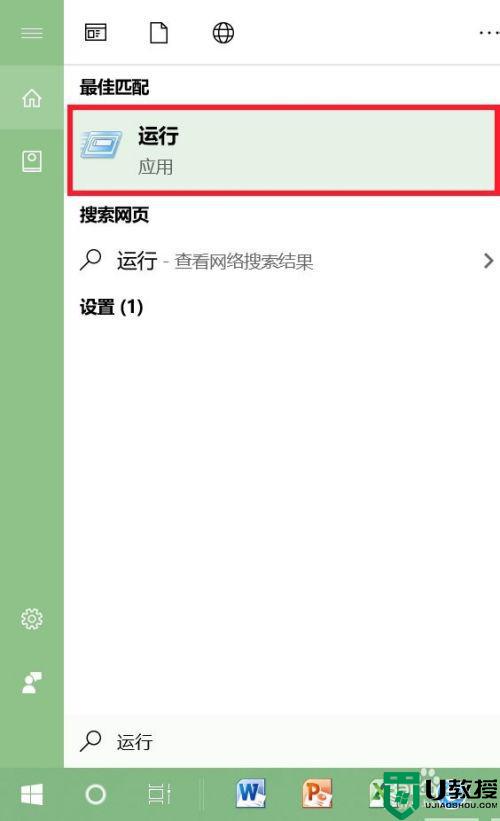
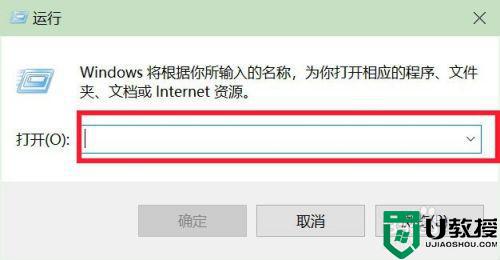
2、在出现的文件栏中就进入了“C:WindowsSoftwareDistributionDownload”,进入之后我们可以看到系统自动更新下载的文件内容,如图中所出现的所有文件。
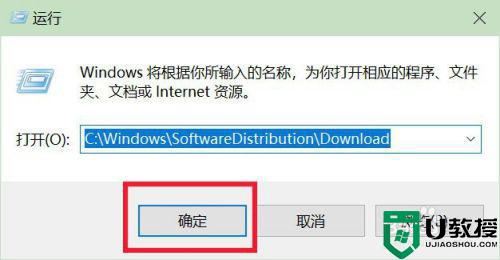
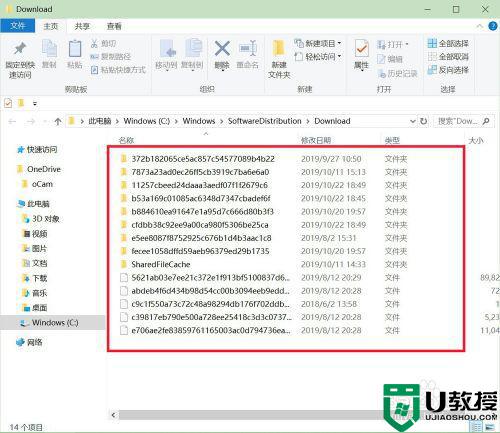
3、在图中出现的所有文件就是win10自动更新下载的文件,我们可以全部选中进行鼠标的右键单击“删除”,这样我们就可以删除win10系统自动更新的下载文件了。
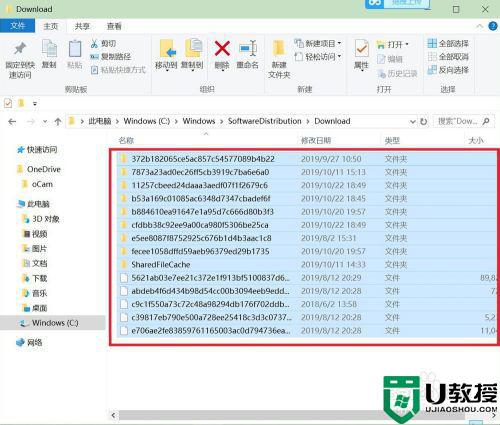
4、在图中出现的所有文件就是win10自动更新下载的文件,也可以按“ctrl+A”全选文件后鼠标右键选择“删除”,这样我们也可以删除win10系统自动更新的下载文件。
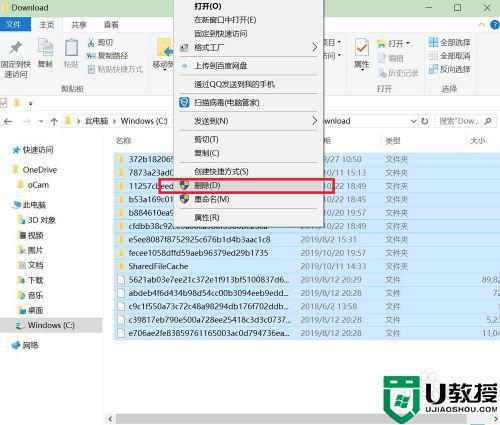
参考教程设置后,就可以一次性删除win10自动更新的文件,大家在删除文件时要注意哦,避免误删重要文件。
相关教程:
彻底关掉win10自动更新

